Minden, amit az iShowU Audio Capture-ről és a legjobb alternatíváról tudnia kell
Ez a bejegyzés elfogulatlan áttekintést ad a macOS egyik legjobb hangrögzítő eszközéről, iShowU hangrögzítés. Ma a zenei streaming szolgáltatások és a podcast platformok világszerte népszerűek. Mindazonáltal mindegyik csak internetkapcsolattal érhető el. Ráadásul az Apple komoly szerzői jogi szabályozást hajt végre, és nem teszi lehetővé a felhasználók számára, hogy titkosított tartalmat rögzítsenek. Ezért olvassa el áttekintésünket, és fedezze fel a legjobb, harmadik féltől származó lehetőséget a hang rögzítésére a MacBookról.
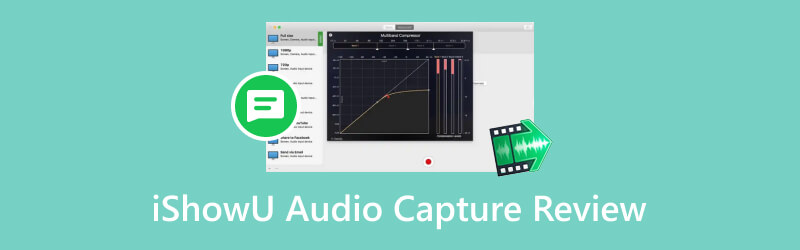
- ÚTMUTATÓ LISTÁJA
- 1. rész: Mi az iShowU Audio Capture
- 2. rész: Az iShowU Audio Capture elfogulatlan áttekintése
- 3. rész: Az iShowU Audio Capture telepítése és használata
- 4. rész: Az iShowU Audio Capture legjobb alternatívája Windowshoz
- 5. rész: GYIK az iShowU Audio Capture Review-ról
1. rész: Mi az iShowU Audio Capture
Az iShowU Audio Capture vagy a frissített verziójú SWB Audio App a Mac OS X kiterjesztése. A Soundflower helyébe lép, hogy hangot rögzíthessen MacBook Pro/Air/iMac számítógépéről. Az alkalmazás számos új fejlesztést tartalmaz, amelyek stabil hangrögzítési élményt nyújtanak.
Az iShowU Audio Capture fő funkciói
1. Hangfelvétel rögzítése Mac számítógépéről.
2. Váltson a megfelelő hangkimeneti eszközre.
3. Állítsa be a hangerőt a hangfelvételi folyamat során.
4. Váltson gördülékenyen a munkaterületek között.
5. Dolgozzon a háttérben, és használjon kevesebb erőforrást.
6. Felhasználóbarát felülettel és kiváló elrendezéssel.
7. Rögzítse újra a hangot, amikor visszatér.
Az alkalmazás ingyenes verziót biztosít, a pro verzió pedig lehetővé teszi a letöltést és az ingyenes használatát az ingyenes próbaverzió alatt.
2. rész: Az iShowU Audio Capture elfogulatlan áttekintése
A döntés meghozatalakor érdemes megismerni az iShowU Audio Capture előnyeit és hátrányait. Természetesen sok előnye van, de a hangrögzítő nem tökéletes.
Amit szeretünk:
1. Az alkalmazás használata meglehetősen biztonságos, és nem küldi el a felvételeit harmadik félnek.
2. Bármilyen alkalmazással képes rögzíteni a macOS-re, például az OBS-re.
3. Ha kombinálni szeretné a belső hangot és a hangját, akkor megfelelhet az Ön igényeinek.
4. Az alkalmazás több kimenetet támogat, hogy több kimeneti eszközről rögzítsen hangot.
Amit nem szeretünk:
1. A hangminőség rossz, ha fő kimenetként van beállítva.
2. Nem működik teljes mértékben MacBook Pro/Air/iMac számítógéppel.
3. FaceTime-videók rögzítésekor a vonalas beszéd hangereje túl alacsony.
3. rész: Az iShowU Audio Capture telepítése és használata
Ha még nem töltötte le az iShowU Audio Capture alkalmazást, nyissa meg webböngészőjét, keresse fel a shinywhitebox.com webhelyet, és töltse le a telepítőt Mac számítógépére. Ezután kövesse az alábbi lépéseket a telepítéséhez és használatához.
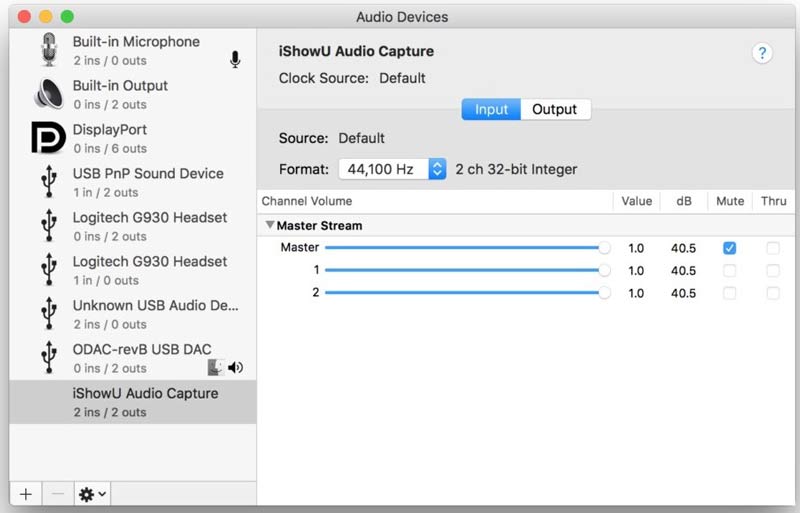
Nyissa meg a dmg-vel végződő telepítőfájlt. Ezután kattintson duplán az alkalmazásra, és kövesse az utasításokat a futtatáshoz. Az iShowU Audio Capture telepítésének befejezéséhez jelszó szükséges.
A Rendszerbővítmény blokkolva párbeszédpanelen kattintson rendben továbbmenni. Ezután nyomja meg Biztonság és adatvédelem számára Rendszerbeállítások. Mindenképpen erősítse meg a következő telepítést.
A telepítés sikerességének ellenőrzéséhez lépjen a következő helyre: Rendszerbeállítások, válassza ki Hang, és akkor Kimenet. Itt talál egy új alkalmazást az iShowU Audio néven.
Az iShowU Audio Capture használatához képernyőrögzítőre is szükség van, például OBS-re. Nyisd ki Audio MIDI beállítás, kattints a + ikont a bal alsó sarokban, és válassza ki Hozzon létre több kimeneti eszközt. Jelölje be az iShowU hangrögzítés és beépített kimenet melletti jelölőnégyzetet a Használat oszlopban.
Ezután kattintson Rendszerbeállítások, választ Hang, és válassza ki az újonnan létrehozott Több kimeneti eszköz.
Most futtassa az OBS-t, kattintson a gombra Beállítások gombot, és menjen a Hang lapon. Húzza le az egyiket Kiegészítő/mikrofon audioeszköz opciókat, és válasszon iShowU hangrögzítés.
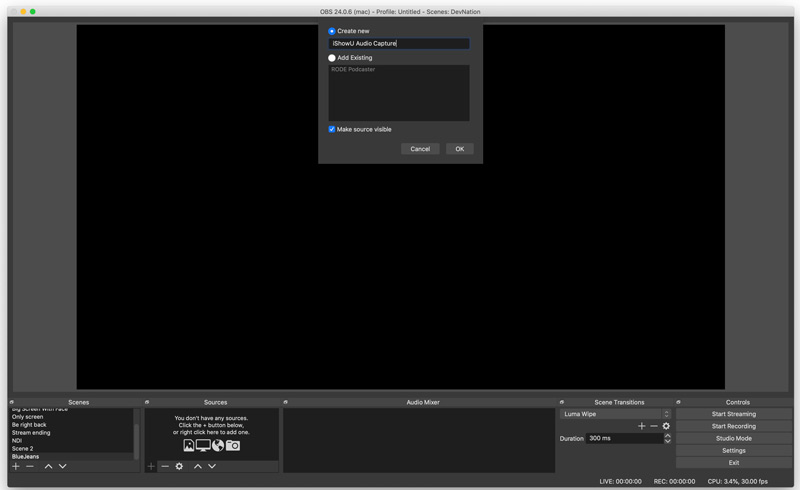
Ezután rögzítheti a képernyőt Mac számítógépen a belső hanggal és még sok mással.
4. rész: Az iShowU Audio Capture legjobb alternatívája Windowshoz
- Rögzítsen videót és hangot a képernyőn egyetlen kattintással.
- Javítsa a kép- és hangminőséget felvétel közben.
- Könnyen és biztonságosan használható.
- Tartalmazzon sok bónusz funkciót és egyéni opciót.
Az iShowU hangrögzítési alternatíva használata
Telepítse az iShowU Audio Capture alternatívát
Indítsa el a képernyőrögzítőt, miután telepítette a számítógépére. Válaszd a Videó felvevő. Ha csak hangot szeretne rögzíteni, válassza a lehetőséget Hangrögzítő helyette.

Állítsa be a felvételi forrásokat
Állítsa be a felvételi területet a gombbal Kijelző választási lehetőség. Kapcsolja be Rendszerhang és állítsa be a hangerőt. Ha hozzá kívánja adni reakcióit a felvételhez, engedélyezze Webkamera és Mikrofon. Egy adott hangforrás rögzítéséhez kattintson a gombra Nyíl ikon a Rendszerhang területet, és válassza ki azt.

Rögzítse a képernyőt hanggal
Ha készen áll, kattintson a REC gombot a képernyő rögzítésének megkezdéséhez. Kattintson a Állj meg gombot, ha be akarja fejezni a felvételt. Ezután az előnézeti ablakba kerül. Itt vághatja ki a nem kívánt felvételeket, és mentheti el a felvételt.

5. rész: GYIK az iShowU Audio Capture Review-ról
Hogyan használható az iShowU Audio Capture a QuickTime Playerben?
Miután telepítette az alkalmazást a MacBookra, konfigurálja az audioeszközt. Ezután nyissa meg a beépített QuickTime Playert a Mac-en, hozzon létre egy új képernyőfelvételt, és válassza az iShowU Audio Capture lehetőséget. Mikrofon.
Legális az iShowU Audio Capture használata?
Igen, használhatja az alkalmazást a Mac számítógépén anélkül, hogy bármiféle probléma miatt kellene aggódnia. Azonban jobb, ha nem rögzít szerzői joggal védett tartalmat.
Az iShowU Audio Capture valóban ingyenes?
Az alkalmazás ingyenesen letölthető, és $20-ba kerül a frissítés, ha továbbra is használni szeretné.
Következtetés
Ez a cikk egy Mac rendszerhez készült virtuális audioeszközt ismertet, iShowU hangrögzítés. Lehetővé teszi belső hang rögzítését Mac számítógépéről. Bár az Apple szerzői jogi probléma miatt nem engedélyezi a felhasználóknak belső hang rögzítését, ez az alkalmazás átlépi a korlátot. Ezenkívül megosztottunk egy alternatívát a számítógépekkel szemben, az ArkThinker Screen Recorder-t. Ha további kérdései vannak ezzel az alkalmazással kapcsolatban, kérjük, hagyjon üzenetet a bejegyzés alatt.
Mi a véleményed erről a bejegyzésről? Kattintson a bejegyzés értékeléséhez.
Kiváló
Értékelés: 4.9 / 5 (alapján 379 szavazatok)
További megoldások keresése
Hang és hang rögzítése iPhone-on 3 egyszerű módszerrel Google Recorder: Pixel-exkluzív alkalmazás hang rögzítésére Mikrofonos rögzítő eszközök: Hangfelvétel a mikrofonból Konkrét oktatóanyag a Voiceover végrehajtásához PC-n és Mac-en, akárcsak a szakemberek Működőképes módszerek a rádióadás rögzítésére számítógépen és mobileszközön [Útmutató] A podcast rögzítésének részletes lépéseiRelatív cikkek
- Hang rögzítése
- A 8 legjobb hangközvetítő eszköz, amelyet nem szabad kihagyni asztali számítógépeken és mobileszközökön
- Működőképes módszerek a rádióadás rögzítésére számítógépen és mobileszközön
- Konkrét oktatóanyag a Voiceover végrehajtásához PC-n és Mac-en, akárcsak a szakemberek
- Hang és hang rögzítése iPhone-on 3 egyszerű módszerrel
- Hang rögzítése Macen, Windows 11/10/8/7 PC-n és online
- Voiceover iPhone-on: tippek és gesztusok, amelyek segítenek elsajátítani
- Amazon Voice Recorder áttekintése: Árak, szolgáltatások és a legjobb alternatíva
- A 6 legjobb előadásrögzítő alkalmazás és szoftver mobil- és asztali felhasználók számára
- Telefonhívás rögzítése Androidon [Call Recorder for Android]
- Élő beszélgetés vagy telefonhívás rögzítése iPhone-on



